- Autor Jason Gerald [email protected].
- Public 2023-12-16 11:34.
- Modificat ultima dată 2025-01-23 12:43.
Cine nu cunoaște Playstation? Playstation 2 este una dintre cele mai populare console de jocuri din lume. Cu toate acestea, se pare că există încă mulți oameni care sunt confuzi cu privire la modul de a atașa această consolă la televizor. Motivul este că cele mai recente televizoare nu mai au porturi compatibile cu cablurile AV Playstation 2. Din fericire, există încă multe modalități de a conecta Playstation 2 la televizorul dvs. și puteți alege modul care vi se potrivește cel mai bine.
Etapa
Partea 1 din 2: Conectarea Playstation 2
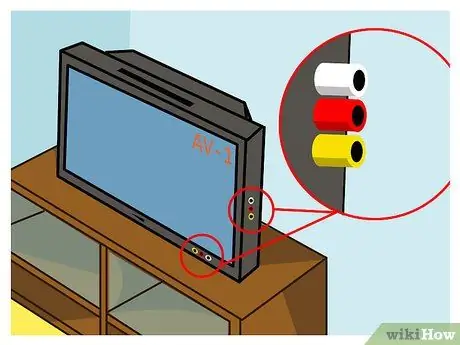
Pasul 1. Verificați intrarea de pe televizor
Există mai multe moduri de a vă conecta Playstation2 la un televizor sau receptor, în funcție de intrarea disponibilă. Intrarea este diferită, calitatea imaginii este diferită. Intrările pot fi găsite în general pe spatele televizorului. Cu toate acestea, există și televizoare care oferă intrare pe partea laterală sau frontală a televizorului.
- AV compozit / stereo - Această intrare este cel mai comun mod de a conecta o Playstation 2 la televizor, receptor sau VCR. Cablul compozit are trei prize, fiecare colorată în galben (video), roșu și alb (audio). Acest cablu este inclus cu toate noile modele de console Playstation 2. Este posibil ca televizoarele HD mai noi să nu mai fie compatibile cu această intrare.
- Componente / YCbCr - Această intrare este cel mai bun mod de a vă conecta Playstation 2 la cel mai nou televizor, deoarece aproape toate tipurile de televizoare au această intrare. Această intrare oferă, de asemenea, cea mai bună calitate a imaginii pentru PS 2. Cablul component este format din cinci prize: roșu, albastru și verde (video) și roșu și alb (audio). Cablurile componente nu sunt incluse în noul pachet de cumpărare Playstation 2, deci trebuie achiziționate separat. Asigurați-vă că cablul component achiziționat este compatibil cu Playstation 2. Este foarte recomandat să încercați mai întâi direct la magazin înainte de a cumpăra cablul.
- S-Video - Acest tip de intrare se găsește rar pe televizoarele mai noi. Imaginea rezultată este mai bună decât cablurile compozite, dar mai rău decât cablurile componente. Cablurile S-Video sunt în general de culoare galbenă și au mai mulți pini decât mufele AV standard. S-Video compatibil Playstation 2 are o mufă video galbenă și o mufă audio roșie și albă.
- RF - Această intrare este cel mai prost mod de a vă conecta Playstation 2 la un televizor sau VCR, deoarece imaginea rezultată este foarte neclară. RF este conectat la intrarea coaxială a televizorului sau a aparatului video (intrare pentru introducerea unei antene sau antenă satelit). Dacă nu există altă opțiune, această metodă nu este recomandată.

Pasul 2. Alegeți cablul potrivit
- Dacă ați cumpărat o nouă Playstation 2, cablul compozit ar fi trebuit să vină cu consola dvs. În caz contrar, puteți comanda direct de la Sony sau puteți căuta în magazinele de jocuri, fie personal, fie online. Asigurați-vă că cablul pe care îl comandați / cumpărați este compatibil cu Playstation 2. Din nou, se recomandă să încercați direct cablul care va fi achiziționat cu Playstation 2.
- Cablul video Playstation 2 este compatibil pentru toate modelele Playstation 2.

Pasul 3. Plasați Playstation 2 lângă televizor sau receptor
Asigurați-vă că ați pus Playstation 2 într-un loc care are suficient spațiu. Evitați să vă așezați consola pe sau sub alte dispozitive electronice. Asigurați-vă că consola este suficient de aproape de televizor / receptor, astfel încât cablurile video și de alimentare să nu se întindă prea mult
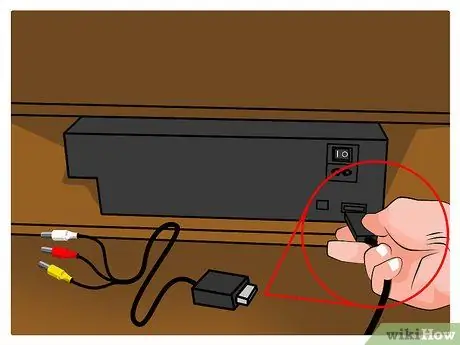
Pasul 4. Conectați cablul video la partea din spate a Playstation 2
Toate modelele Playstation 2 au același port pentru conectarea cablului video Playstation 2. Pentru modelul Playstation 2 gras, acesta se află în colțul din dreapta jos al spate al consolei, iar pentru modelul subțire este în partea dreaptă a spatelui consola, chiar lângă conexiunea de alimentare și spune „MULTI-OUT AV”

Pasul 5. Conectați celălalt capăt al cablului video la televizor
- Bifați intrările la care vă conectați pentru a facilita găsirea intrării corecte atunci când televizorul este pornit. Potriviți culoarea fișei cu intrarea sa.
- Conexiunea audio (roșu și alb) poate fi compensată de intrarea video a televizorului. Dacă televizorul dvs. acceptă doar sunetul mono, atunci utilizați doar un cablu alb.
- Când conectați cablurile componente, veți găsi două fire roșii. Unul este cablul video și celălalt este cablul audio. Dacă cablul este așezat, ordinea culorilor fișelor ar trebui să fie: roșu, albastru, verde (set video), alb (set audio).
- Dacă televizorul dvs. are doar intrări de cablu componente și aveți doar cabluri compozite, puteți conecta Playstation 2 la televizor. Conectați cablurile audio roșu și alb ca de obicei, în timp ce pentru cablul video conectați mufa verde la portul galben.
- Dacă vă aflați în Europa, veți avea nevoie de un conector Euro-AV pentru a conecta un cablu compozit la priza SCART de pe televizor. Acest conector este inclus în noile console Playstation din Europa.

Pasul 6. Conectați cablul audio digital (opțional)
Dacă aveți un sistem de sunet surround 5.1, puteți conecta portul audio Digital Out (Optical) de pe PS2 la receptor utilizând un cablu TOSLINK. Acest lucru se poate face numai dacă aveți sistemul de sunet și echipamentele necesare. Portul Digital Out (Optical) poate fi găsit lângă portul video din spatele Playstation 2

Pasul 7. Conectați cablul de alimentare Playstation 2
- Modelele Playstation 2 fat și slim au un cablu de alimentare diferit. Pe modelul de grăsime, conectați mufa care arată ca dormitorul numărul 8 la partea din spate a Playstation 2, apoi conectați celălalt capăt la priza de alimentare. La modelele subțiri, conectați cablul de alimentare la mufa galbenă „DC IN” din spatele PS2, conectați-o la caramida de alimentare, apoi conectați celălalt capăt la o priză de alimentare.
- Asigurați-vă că cablul este încă puțin slab, astfel încât articulația să nu se întindă prea mult.

Pasul 8. Conectați cablul Ethernet (opțional)
- Unele jocuri PS2 pot fi jucate online și pentru a le utiliza este necesară o conexiune la internet printr-un cablu Ethernet. PS2 subțire are deja un adaptor Ethernet, dar PS2 gras necesită un adaptor de rețea suplimentar.
- Nu puteți efectua configurarea rețelei în consolă. Jocul dvs. este cel care gestionează rețeaua atunci când începe conexiunea la internet.
- Multe jocuri PS2 a căror funcție multiplayer online nu poate fi jucată deoarece serverele s-au închis.
Partea 2 din 2: Redarea Playstation 2

Pasul 1. Conectați controlerul la Playstation 2
Puteți utiliza controlerul Playstation 2 original (care se numește Dualshock 2) sau un controler fabricat de o altă companie care este compatibil cu PS2. Toate noile Playstation 2 sunt livrate împreună cu un DualShock 2. Controlerul PS1 nu poate fi întotdeauna folosit pentru a juca PS2, dar controlerul PS1 poate fi folosit pentru a juca jocuri PS1

Pasul 2. Introduceți un card de memorie (opțional)
- Aveți nevoie de o cartelă de memorie pentru a vă salva progresul jocului. Cardul de memorie original are o dimensiune de 8 MB. Puteți cumpăra carduri de memorie piratate cu capacități mai mari, dar aceste carduri sunt ușor deteriorate. De fapt, există carduri de memorie native cu capacități de 16 MB și 32 MB. Vă puteți salva jocurile fără un card de memorie prin intermediul unui hard disk suplimentar. Cu toate acestea, veți avea nevoie în continuare de o cartelă de memorie pentru a instala software-ul hard disk-ului
- Fără un card de memorie și un HDD, puteți juca în continuare jocuri pe PS2. Cu toate acestea, toate progresele din jocul dvs. se vor pierde atunci când schimbați jocurile sau consola este oprită.
- Slotul pentru introducerea cardului de memorie se află deasupra slotului pentru introducerea controlerului. Asigurați-vă că eticheta de pe cardul de memorie este orientată în sus când este introdusă.
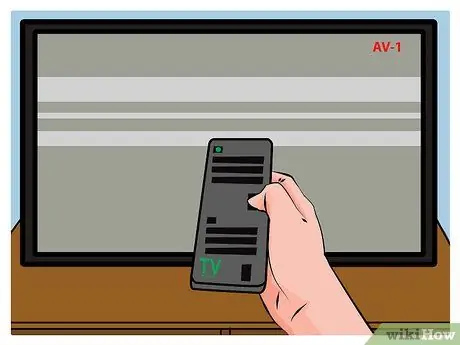
Pasul 3. Setați televizorul la intrarea corectă
Porniți televizorul și schimbați-l la intrarea conectată la Playstation 2. Dacă PS2 este conectat la un VCR sau la un receptor, asigurați-vă că VCR / receptorul este pe setarea corectă, iar televizorul este la intrarea conectată la VCR /receptor
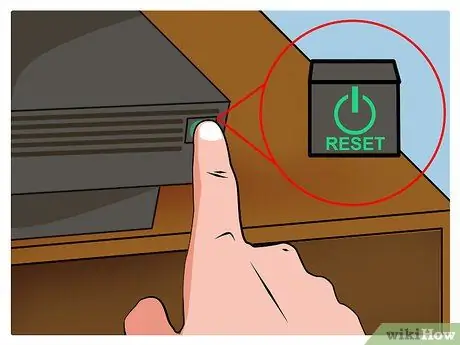
Pasul 4. Porniți PS2
Apăsați butonul „alimentare” din partea din față a Playstation 2. Lumina iluminată ar trebui să fie verde și, dacă televizorul este pe intrarea corectă, pe ecran va apărea sigla Playstation 2. Dacă nu a fost introdus niciun joc, veți fi condus la meniul sistemului PS2. Dacă este introdus vreun joc, jocul dvs. va începe automat

Pasul 5. Intră în joc
- Apăsați butonul „eject” din partea din față a PS2 pentru a scoate carcasa CD-ului (modelul fat) sau deschideți capacul CD-ului (modelul subțire). Așezați jocul în carcasă, apoi închideți capacul CD-ului sau apăsați din nou butonul „Eject”.
- Nu scoateți CD-ul jocului în timp ce jocul este în desfășurare. Jocul dvs. se poate opri înainte de a fi salvat primul.
- Aveți grijă când scoateți / introduceți CD-uri de joc. Nu-l lăsați să atingă suprafața CD-ului jocului. Acest lucru vă protejează CD-ul jocului de daune și zgârieturi, astfel încât jocul dvs. va dura mai mult.

Pasul 6. Porniți jocul cu modul de scanare progresivă (numai pentru componente)
- Dacă Playstation 2 este conectat cu un cablu component, puteți activa modul de scanare progresivă (480p). Cu acest mod puteți juca cu imagini mai clare, dar doar câteva jocuri acceptă acest mod. Țineți apăsat butonul X după ce apare logo-ul Playstation 2 la începerea jocului. Dacă jocul dvs. acceptă scanarea progresivă, va apărea un mesaj despre cum să activați modul. Nu există setări de sistem pentru scanarea progresivă.
- Pentru o listă completă a jocurilor care acceptă scanarea progresivă, consultați această pagină Wikipedia.






